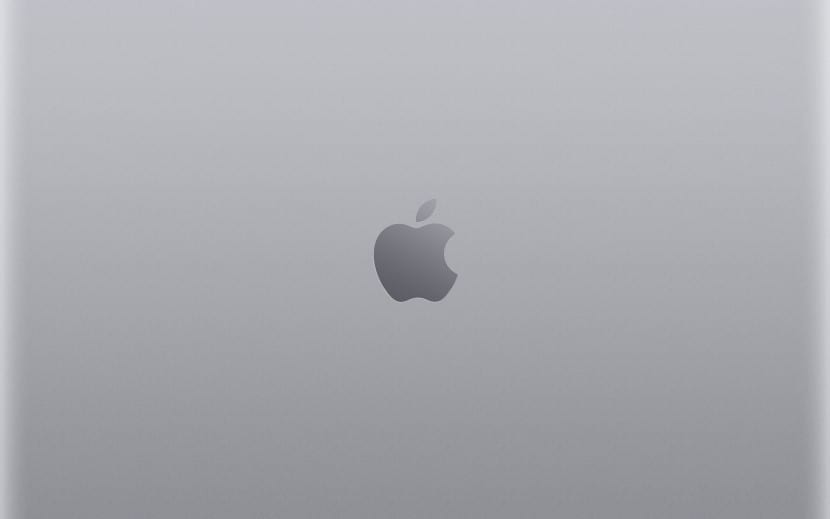
Цього разу ми побачимо, як додати фони робочого столу до папки, де розташовані решта фони, додані Apple. З цим ми отримуємо те, що шпалери не змінюються, коли ми вимикаємо Mac, дозвольте пояснити. Деякі користувачі встановили Системні налаштування> Робочий стіл та заставка якусь папку з особистими шпалерами або навіть своїми фотографіями, але це має проблему, якщо папка не зберігається на жорсткому диску Macintosh HD. З цієї причини сьогодні ми побачимо, як безпосередньо додати потрібні шпалери до кореневої папки macOS.
Додайте кошти з a папка, яка зберігається поза диском HD Macintosh, змушує кожен раз при перезавантаженні Mac ці зміни змінюватись знову. Отже, давайте подивимось, як додати ці фони безпосередньо до кореневої папки Desktop Pictures, щоб цього не сталося. Те, що багато хто з вас, безсумнівно, знають, але те, що користувачі, нові для macOS, може не знати.
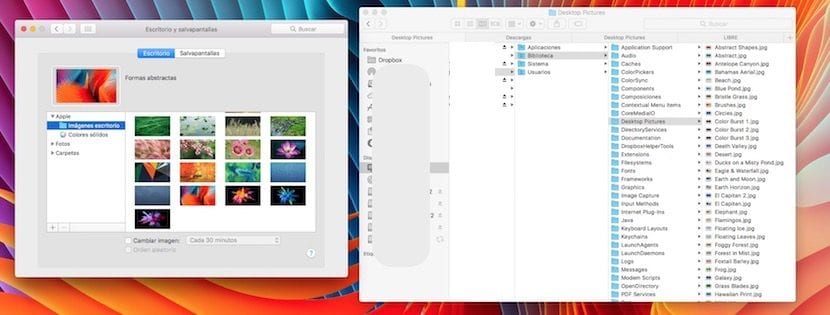
Маршрут простий: HD Macintosh> Бібліотека> Зображення робочого столу або відкриття Spotligth безпосередньо та набравши Desktop Pictures. У цю папку, яку в усіх версіях операційної системи Mac називають однаковою, ми додаємо або видаляємо потрібні шпалери, перетягуючи зображення.
Ці шпалери можна додати однаково з Системні налаштування> Робочий стіл та заставка, натиснувши на + та додавання потрібної папки, але пам’ятайте, що якщо ця папка не розміщена на жорсткому диску HD Macintosh, оскільки вона є на зовнішньому диску, після закриття сесії вони будуть змінені на початкові кошти.